文章詳情頁
win7音響和耳機同時有聲音的設置方法
瀏覽:21日期:2023-02-17 10:52:58
不知道大家有沒有發現我們電腦中的音箱和耳機永遠是分開的,音箱有聲音那么耳機就沒有,耳機有音箱就沒有。這是因為我們的電腦系統在設置的時候默認的設置只能會使用一個。但是這樣設置之后每次我們想要使用耳機的時候就需要將電腦中的音效關閉,操作起來比較麻煩。小編有一個方法可以讓音箱和耳機同時有聲音,這樣一來只要將音箱關閉就可以使用耳機了,不需要再設置別的功能!
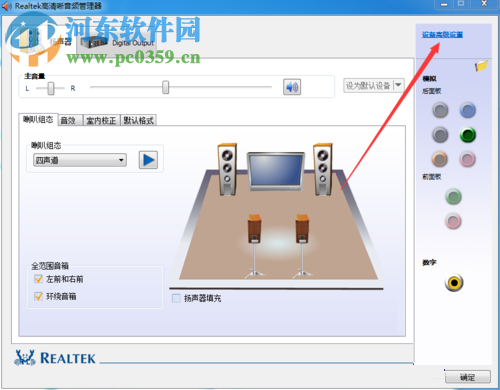 方法步驟:
方法步驟:1、打開電腦之后使用開始菜單,打開其中的控制面板界面!
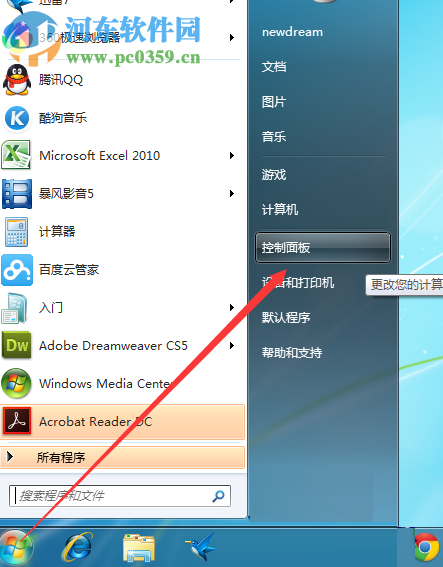
2、打開控制面板窗口之后接著將查看方式切換為:大圖標模式,切換之后找到其中的“RealTek高清晰音頻管理器”功能單擊將它打開即可!
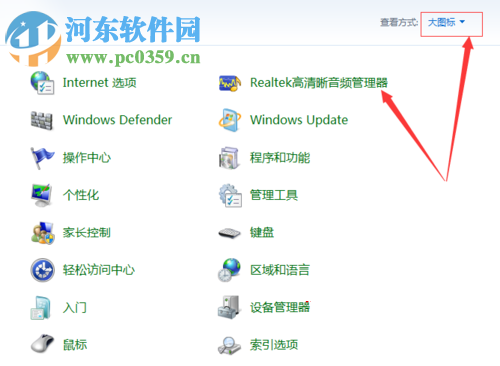
3、進入下圖中的設置界面之后在右上角找到“設備高級設置”按鈕,單擊進入!PS:不同版本的系統可能設置界面不同,不過按鈕位置是一樣的!
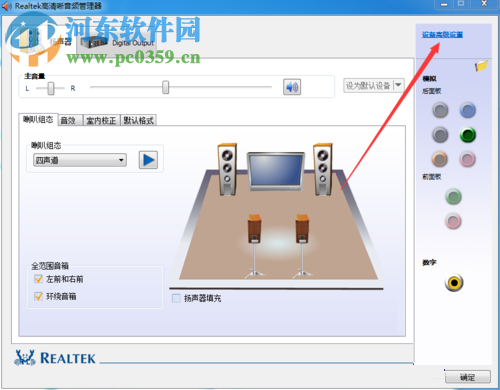
4、進入新的窗口之后使用鼠標將播放設備界面中的:“在插入前面耳機設備時,使后面輸出設備靜音。”一欄勾選上,然后點擊確定按鈕進行保存!
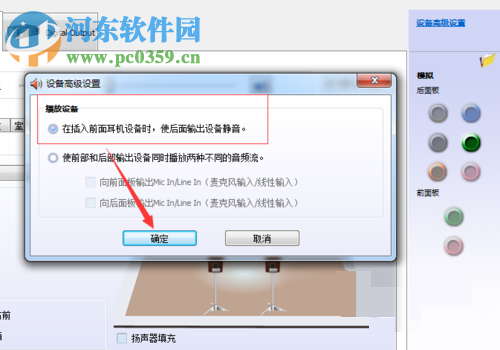
5、完成之后回到上一個界面中使用鼠標單擊高級設置下的文件夾圖標!
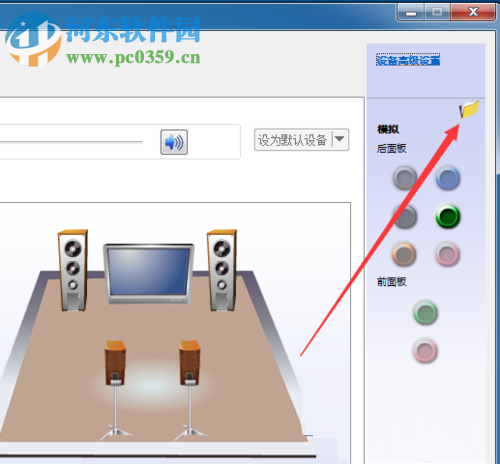
6、進入新的設置窗口之后將彈出的提示“禁用前面板設置時檢測”勾選上,然后使用確定按鈕保存設置。完成之后我們就可以同時使用耳機和音箱了!
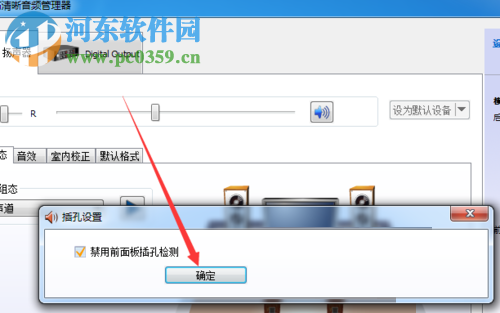
上述步驟就是在win7系統中同時使用耳機和音箱的方法,大家在關閉音箱之后不需要再設置音頻設備就可以繼續使用耳機,同理在使用音箱的時候只要拔掉耳機就可以正常的使用了!
排行榜

 網公網安備
網公網安備